- La correction d'une erreur d'exception non gérée .NET Framework n'est pas si simple, mais tout le monde peut essayer.
- Une erreur d'exception non gérée peut se produire lorsque le code logiciel ne peut pas gérer les exceptions.
- Si vous vous demandez comment corriger une exception non gérée en toute simplicité, commencez par une analyse des logiciels malveillants.
- Une autre Exception non gérée du framework Microsoft .NET La solution facile de Windows 10 consiste à rechercher les dernières mises à jour installées.

- Télécharger l'outil de réparation de PC Restoro qui vient avec des technologies brevetées (brevet disponible ici).
- Cliquez sur Lancer l'analyse pour trouver des problèmes Windows qui pourraient causer des problèmes de PC.
- Cliquez sur Tout réparer pour résoudre les problèmes affectant la sécurité et les performances de votre ordinateur
- Restoro a été téléchargé par 0 lecteurs ce mois-ci.
Une exception est un type d'erreur connu. Normalement, le système d'exploitation Windows est conçu pour gérer ce type d'erreurs.
Mais malheureusement, il existe des exceptions qui dépassent le cadre de Windows, et celles-ci sont connues sous le nom de Erreurs d'exception non gérées .NET Framework.
Vous trouverez ci-dessous quelques méthodes que vous pouvez utiliser pour que les choses fonctionnent à nouveau. Il est important de noter que ces instructions sont conçues pour Windows 10 utilisateurs.
Comment corriger les erreurs d'exception non gérées de Windows 10 ?
1. Exécuter une analyse antivirus
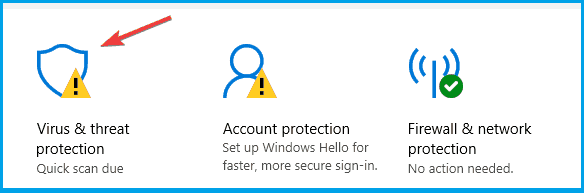
- appuie sur leTouche Windows + Ipour ouvrir leApplication de paramètres.
- Allez auMise à jour et sécurité section.
- SélectionnerSécurité Windows du panneau de gauche.
- Dans le panneau de droite, cliquez surOuvrez le Centre de sécurité Windows Defender.
- Sélectionnez leVirus et menaceprotection, et cliquez sur Scan rapide.
Une interférence possible de logiciels malveillants est une raison valable pour les erreurs d'exception non gérées.
S'assurer que votre PC est protégé contre les effets de la présence de logiciels malveillants est de la plus haute importance. Dans ce cas, nous recommandons une analyse complète.
Vous pouvez le faire avec le logiciel de protection intégré Windows Defender, ou avec unsolution antimalware tierce.

Il existe de nombreux excellents outils antivirus sur le marché, mais si vous recherchez une solution de sécurité qui n'interfère pas avec votre système, vous pouvez envisager d'utiliserSécurité Internet ESET.
Ce logiciel antivirus est une solution de sécurité de nouvelle génération conçue pour être rapide, légère et protéger votre vie numérique.
Cet excellent outil bloque les activités malveillantes, arrête toute tentative de spam ou de vol de données et vous avertit immédiatement.

Sécurité Internet ESET
Avec cet outil de sécurité compétent exécuté sur votre appareil, vous n'avez jamais à vous soucier des cyberattaques qui provoquent des erreurs d'exception non gérées de Windows 10.
2. Désinstaller les mises à jour récentes
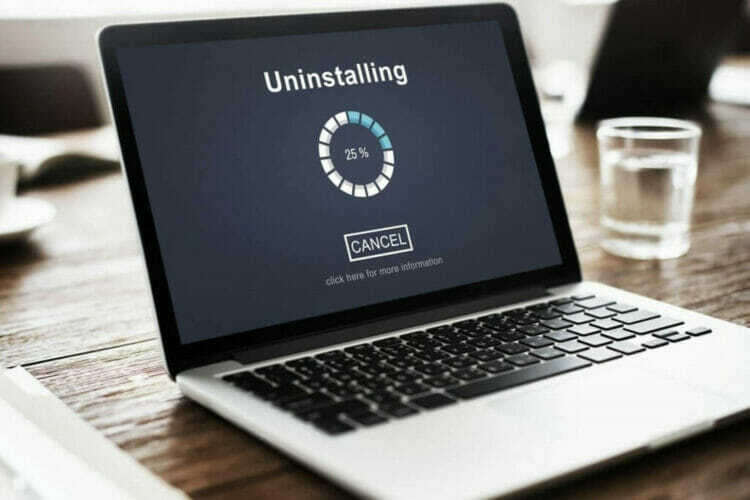
- appuie sur le Clé Windows et tapez afficher l'historique des mises à jour.
- Clique sur le Désinstaller les mises à jour option.
- Faites un clic droit sur une mise à jour récemment installée et désinstallez-la.
Si rien ne change, cela signifie que la mise à jour n'était pas le problème. Vous pouvez le réinstaller manuellement à partir du Catalogue Microsoft Update. N'oubliez pas le numéro de mise à jour.
3. Effectuer un démarrage propre

- appuie sur le Clé Windows + R, taper msconfig, et cliquez d'accord.
- Allez au Configuration du système boîte de dialogue et sélectionnez le Prestations de service languette.
- Vérifier la Cacher tous les services Microsoft boîte.
- Cliquer sur Désactiver tous les.
- Sélectionnez le Commencez onglet et cliquez sur Ouvert Gestionnaire des tâches.
- Vous verrez une liste d'éléments de démarrage pertinents pour votre PC. Sélectionnez chacun et cliquez Désactiver.
- Fermer Gestionnaire des tâches une fois que vous avez terminé avec chaque élément de démarrage et cliquez sur D'ACCORD.
- Redémarrer votre ordinateur.
Votre PC va maintenant démarrer dans ce que l'on appelle l'environnement de démarrage minimal où tous les programmes tiers sont désactivés. Cela permettra au PC de démarrer avec un ensemble minimal de pilotes et de programmes.
Exécutez une analyse du système pour découvrir les erreurs potentielles

Télécharger Restoro
Outil de réparation de PC

Cliquez sur Lancer l'analyse pour trouver les problèmes Windows.

Cliquez sur Tout réparer pour résoudre les problèmes avec les technologies brevetées.
Exécutez une analyse du PC avec l'outil de réparation Restoro pour trouver les erreurs causant des problèmes de sécurité et des ralentissements. Une fois l'analyse terminée, le processus de réparation remplacera les fichiers endommagés par de nouveaux fichiers et composants Windows.
En attendant, voici comment savoir quel programme pourrait être conduisant à l'erreur:
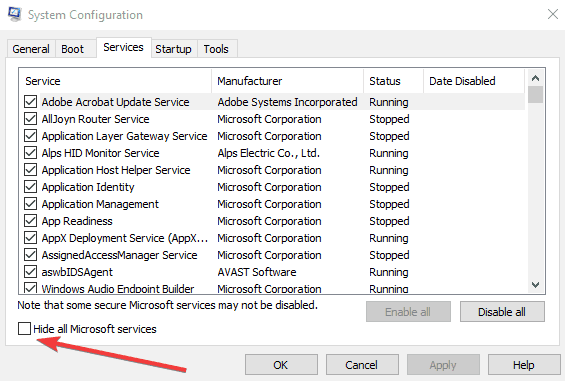
- appuie sur le Clé Windows + R, taper msconfig, et cliquez d'accord.
- Allez au Configuration du système boîte de dialogue et sélectionnez le Prestations de service languette.
- Vérifier la Cacher tous les services Microsoft boîte.
- Sélectionnez pour activer moitié du programmes de démarrage.
- Cliquer sur d'accord et alors redémarrer votre ordinateur.
- Si le problème ne se produit pas, tous les programmes que vous avez sélectionnés ont réussi le test.
- Répétez le processus avec la moitié suivante.
- Si le problème survient, lancez msconfig, et allez à Prestations de service.
- Sélectionner moitié des programmes que vous aviez sélectionnés lors de l'exécution initiale et redémarrer votre ordinateur.
- Répétez ce processus avec la moitié des programmes à chaque fois jusqu'à ce que vous ayez trouvé le programme problématique.
Une fois que vous avez trouvé le programme à l'origine de l'erreur, vérifiez s'il existe une version mise à jour disponible pour le même.
Vous pouvez également contacter le fabricant pour voir s'il peut vous aider à résoudre le problème.
4. Coursune analyse SFC
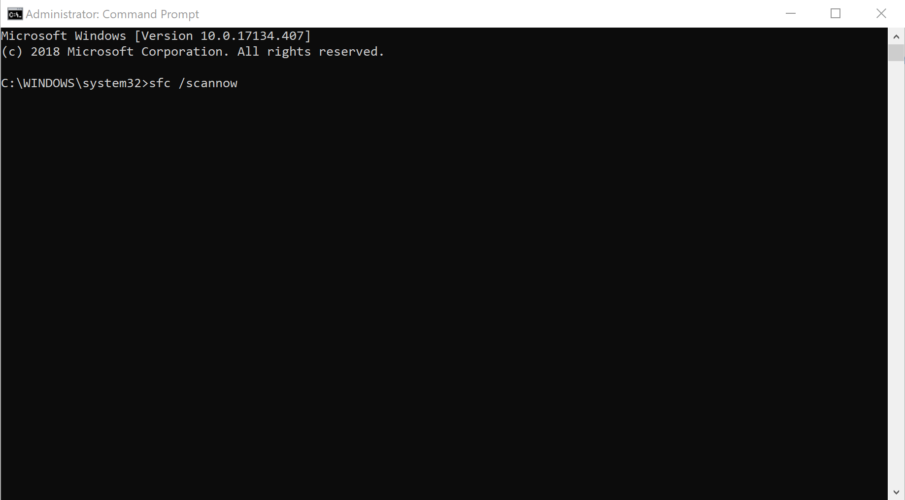
- appuie sur le Clé Windows + R, taper cmd, et appuyez sur Entrée.
- Faites un clic droit sur Invite de commandes et sélectionnez Exécuter en tant qu'administrateur.
- Dans la ligne de commande, tapezsfc/scannowet appuyez surEntrer.
- L'analyse peut prendre quelques secondes. Attendez patiemment jusqu'à ce que son analyse à 100% soit terminée.
- Redémarrer votre ordinateur.
Même la moindre corruption des fichiers système peut entraîner des erreurs d'exception non gérées.
L'analyse SFC est l'outil utilitaire système qui parcourt leInvite de commandes. Son objectif principal est de vérifier l'intégrité des fichiers système.
Cette opération effectue une analyse de tous les fichiers système et apportera les modifications nécessaires selon les besoins.
Vous ne pouvez pas accéder à l'invite de commande en tant qu'administrateur? Jetez un oeil à ce guide.
5. Exécutez l'utilitaire de résolution des problèmes matériels
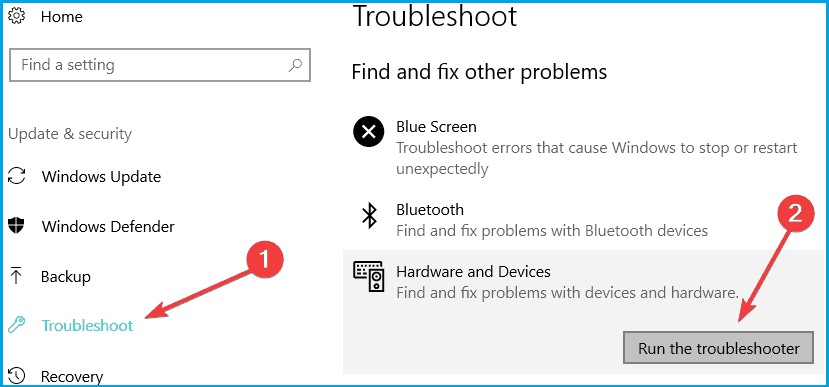
- appuie sur le Clé Windows+ je pour ouvrir leApplication de paramètres.
- Dirigez-vous vers Mises à jour & Sécurité,et sélectionnez Dépannage.
- Allez au Matériel et périphériques rubrique et choisissezExécutez l'utilitaire de résolution des problèmes.
- Suivez d'autres instructions à l'écran et laissez le processus se terminer.
- Redémarrervotre ordinateur.
Tout problème avec le matériel peut également être la raison de l'apparition de l'erreur.
Il est donc impératif d'effectuer une analyse du matériel et des périphériques pour exclure les chances que le matériel ou un périphérique quelque part joue le tour.
6. Désinstaller et réinstaller le .NET Framework
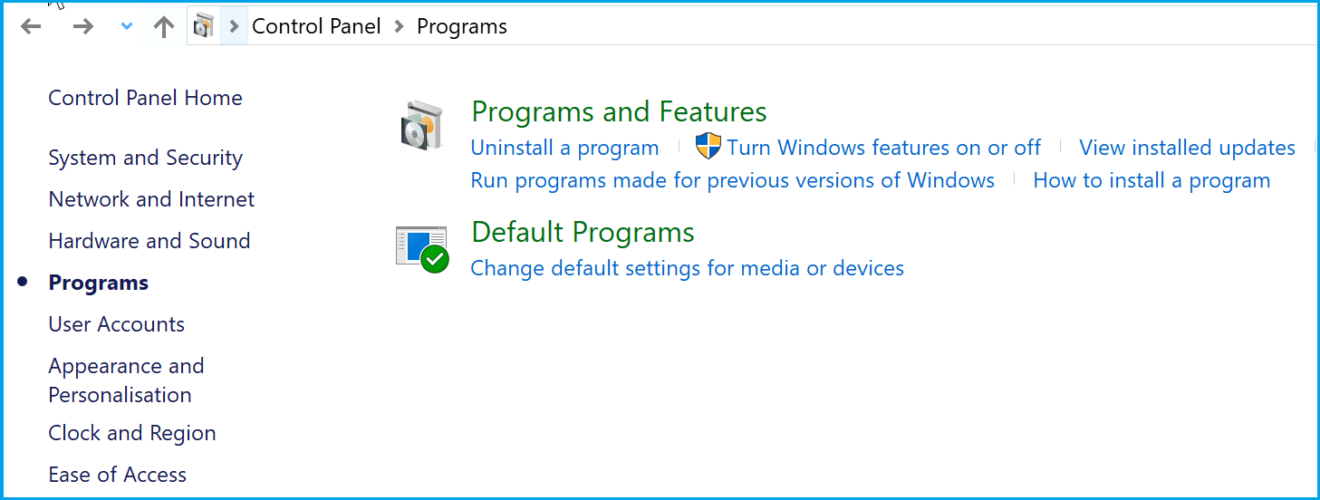
- Taper Panneau de commande dans le Champ de recherche Cortana, et frappe Entrer.
- Aller à Programmes et fonctionnalités, et localisez Microsoft .NET Framework.
- Faites un clic droit dessus et sélectionnez Désinstaller.
- appuie sur le Clé Windows+ je pour ouvrir leApplication de paramètres.
- Dirigez-vous vers Mises à jour et sécurité, et cliquez sur Mises à jour Windows.
- Choisir Vérifiez les mises à jour.
- le .NET Framework s'installera automatiquement.
- Alternativement, vous pouvez également le télécharger manuellement à partir du site officiel Applications du Windows Store.
7. Exécutez l'outil de nettoyage .NET Framework

le Outil de nettoyage .NET Framework est conçu pour effectuer automatiquement une analyse afin d'éviter d'autres problèmes avec le .NET Framework installé sur votre PC.
Pour exécuter l'outil, vérifiez Guide de l'utilisateur officiel de l'outil de nettoyage .NET Framework de Microsoft, et retrouvez toutes les informations et la procédure dont vous avez besoin.
Voici donc nos suggestions pour vous aider corriger les erreurs d'exception non gérées de Windows 10. Si vous avez d'autres recommandations ou questions, accédez à la section commentaires ci-dessous.
 Vous avez toujours des problèmes ?Corrigez-les avec cet outil :
Vous avez toujours des problèmes ?Corrigez-les avec cet outil :
- Téléchargez cet outil de réparation de PC noté Excellent sur TrustPilot.com (le téléchargement commence sur cette page).
- Cliquez sur Lancer l'analyse pour trouver des problèmes Windows qui pourraient causer des problèmes de PC.
- Cliquez sur Tout réparer pour résoudre les problèmes avec les technologies brevetées (Réduction exclusive pour nos lecteurs).
Restoro a été téléchargé par 0 lecteurs ce mois-ci.

![L'assistance rapide ne fonctionne pas sous Windows 11/10 [réparé de 5 façons]](/f/1a31147fffbc549e55c861ea2ae644bc.jpg?width=300&height=460)
